Utilizați Scrcpy open-source pentru a controla Android prin Windows și macOS
Publicat: 2022-03-11În prezent, există zeci de aplicații care oferă oglindirea telefoanelor Android pe PC și Mac, dar adevărul este că doar câteva dintre ele sunt de fapt bune la asta. De la bâlbâieli ocazionale până la latență ridicată și reclame invadatoare, există câteva obstacole probabile. Să nu uităm că oglindirea ecranului Android pe PC sau Mac nu este altceva decât un coșmar, chiar și cu aplicațiile populare de oglindire a ecranului.
Și, oh, am menționat că multe programe software nici măcar nu permit utilizatorilor să controleze Android de pe computer fără să plătească pentru versiunea „pro”? De aceea, în acest articol, voi vorbi despre o aplicație open-source pentru oglindirea ecranului Android. Să ne scufundăm.
Cel mai bun instrument de oglindire a ecranului Android - Scrcpy
Scrcpy este un instrument de oglindire a ecranului Android gratuit, open-source, care permite utilizatorilor să controleze Android pe PC și Mac (prin USB și fără fir), fără a instala nici măcar vreo aplicație.
Instrumentul este acceptat de Windows 10, macOS și Linux. Cea mai mare caracteristică a Scrcpy este rata sa scăzută de latență de 35 și 70 ms, făcându-și performanța la egalitate cu Vysor - una dintre cele mai populare aplicații pentru oglindirea Android.
Dar, spre deosebire de modelul freemium al lui Vysor, Scrcpy este complet gratuit, incluzând toate caracteristicile necesare, cum ar fi partajarea fișierelor, modificarea rezoluției, înregistrarea ecranului, clic pe capturi de ecran și multe altele. Deoarece Scrcpy nu implică instalarea unei aplicații, este, de asemenea, una dintre cele mai sigure aplicații în oglindă pentru Android.
Cu toate acestea, există o mică captură cu Scrcpy. Utilizatorii fără cunoștințe tehnice despre linia de comandă se vor confrunta probabil cu dificultăți în instalarea aplicației de oglindire a ecranului.
Pentru a vă ușura, aici am explicat cum utilizatorii pot vizualiza și controla telefoanele Android pe computerul lor prin Scrcpy.
Cum să oglindiți ecranul Android pe computer prin USB?
Pentru macOS
- Activați setările de depanare USB în opțiunile pentru dezvoltatori de pe dispozitivul dvs. Android.
- Accesați Spotlight pe Mac și deschideți Terminal.

- Instalați Homebrew introducând această comandă (ar putea dura 10-15 minute).


- Acum, introduceți comanda „brew cask install android-platform-tools” pentru a instala instrumentele Android ADB.

- Pentru a instala Scrcpy, introduceți comanda „brew install scrcpy” și așteptați finalizarea instalării.

- Acum, conectați dispozitivul Android folosind cablul USB.
- Permiteți confirmarea depanării USB pe telefon.
- Introduceți comanda „scrcpy” în Terminal.

Pentru Windows 10
Înainte de a rula Scrcpy pe PC-ul cu Windows 10, utilizatorii vor trebui să descarce și să instaleze instrumentul Android ADB.
- Descărcați cel mai recent pachet Scrcpy și extrageți fișierul zip.
- Activați setările de depanare USB în opțiunile pentru dezvoltatori de pe dispozitivul dvs. Android.
- Conectați dispozitivul la computer prin cablu USB.
- Permiteți confirmarea depanării USB pe telefon.
- Rulați aplicația „Scrcpy”
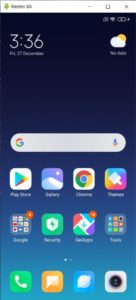
Utilizatorii Linux pot găsi pași pentru a instala instrumentul de oglindire Android pe pagina Github a Scrcpy.
Cum să oglindiți ecranul Android pe computer fără fir?
Pentru a proiecta ecranul Android pe un computer fără fir, urmați pașii anteriori și instalați Scrcpy, apoi activați pur și simplu conexiunea wireless pe ADB. De asemenea, asigurați-vă că computerul și dispozitivul Android sunt în aceeași rețea fără fir.

- Conectați-vă dispozitivul la computer și permiteți confirmarea depanării USB.
- Introduceți comanda „adb devices” pentru a confirma conexiunea.
- Acum introduceți comanda „adb tcpip 5555” pentru a activa modul WiFi Debug.

- Scoateți cablul USB.
- Introduceți comanda „adb connect <adresa IP a dispozitivului>”
Puteți găsi adresa IP a dispozitivului dvs. Android în Setări — Despre telefon — Adresă IP.
- Introdu comanda „scrcpy”
Acești pași sunt aplicabili atât pentru Windows, cât și pentru macOS. Pentru a dezactiva conexiunea wireless, introduceți pur și simplu comanda „adb usb”.
Ce mai poți face cu Scrcpy?
Atâta timp cât ați instalat corect Scrcpy, puteți face toate lucrurile la care v-ați aștepta de la oglindirea ecranului Android. Trebuie doar să introduceți comanda corespunzătoare. Iată lista cu câteva comenzi Scrcpy -
- Pentru a intra pe ecran complet – „scrcpy — f”
- Pentru a înregistra ecranul „scrcpy — record file.mp4” sau „scrcpy -r file.mkv”
- Reduceți rezoluția pentru a crește viteza „scrcpy -m 1024”
În afară de aceasta, utilizatorii pot transfera cu ușurință fișiere pe un dispozitiv Android trăgând pur și simplu fișierul specific în fereastra Scrcpy . Utilizatorii pot instala, de asemenea, fișiere APK Android direct de pe computer folosind această metodă.
O altă caracteristică interesantă a Scrcpy este că utilizatorii pot copia și insera text de pe Android pe PC și invers, folosind comenzile rapide de bază Copy-paste.
Nu în ultimul rând, mai jos sunt câteva comenzi rapide de la tastatură care vă permit să controlați Android de pe computer.
| Acțiune | Comandă rapidă | Comandă rapidă (MacOS) |
|---|---|---|
| Comutați modul ecran complet | Ctrl+f | Cmd+f |
| Redimensionați fereastra la 1:1 (pixel-perfect) | Ctrl+g | Cmd+g |
| Redimensionați fereastra pentru a elimina chenarele negre | Ctrl+x | Faceți dublu clic ª | Cmd+x | Faceți dublu clic ª |
| Faceți clic pe ACASA | Ctrl+h | Faceți clic din mijloc | Ctrl+h | Faceți clic din mijloc |
| Faceți clic pe ÎNAPOI | Ctrl+b | Faceți clic dreapta² | Cmd+b | Faceți clic dreapta² |
| Faceți clic pe APP_SWITCH | Ctrl+s | Cmd+s |
| Faceți clic pe MENU | Ctrl+m | Ctrl+m |
| Faceți clic pe VOLUME_UP | Ctrl+↑ (sus) | Cmd+↑ (sus) |
| Faceți clic pe VOLUME_DOWN | Ctrl+↓ (jos) | Cmd+↓ (jos) |
| Faceți clic pe POWER | Ctrl+p | Cmd+p |
| Aprinde | Faceți clic dreapta² | Faceți clic dreapta² |
| Opriți ecranul dispozitivului (păstrați oglindirea) | Ctrl+o | Cmd+o |
| Rotiți ecranul dispozitivului | Ctrl+r | Cmd+r |
| Extindeți panoul de notificări | Ctrl+n | Cmd+n |
| Restrângeți panoul de notificări | Ctrl+Shift+n | Cmd+Shift+n |
| Copiați clipboard-ul dispozitivului pe computer | Ctrl+c | Cmd+c |
| Lipiți clipboard-ul computerului pe dispozitiv | Ctrl+v | Cmd+v |
| Copiați clipboard-ul computerului pe dispozitiv | Ctrl+Shift+v | Cmd+Shift+v |
| Activați/dezactivați contorul FPS (pe stdout) | Ctrl+i | Cmd+i |
În cele din urmă, aceasta cuprinde tot ce trebuie să știți despre Scrcpy și despre utilizarea acestuia. Cei care caută cele mai bune aplicații pentru sincronizarea fișierelor între Android și Mac pot consulta această listă.
Întrebări frecvente
Deoarece Scrcpy nu implică descărcarea fișierelor din nicio sursă umbrită, este evident că este sigur de utilizat. Tot ce trebuie să faceți este să utilizați unele instrumente și comenzi încorporate ale sistemului dvs. de operare.
Nu, Scrcpy nu este un emulator Android. Vă permite doar să transmiteți și să controlați interfața Android a telefonului dvs. prin metoda cu fir sau fără fir.
